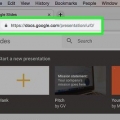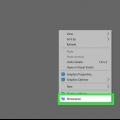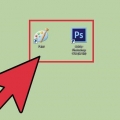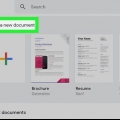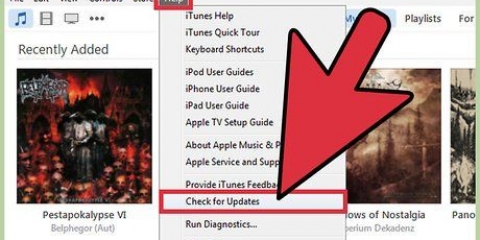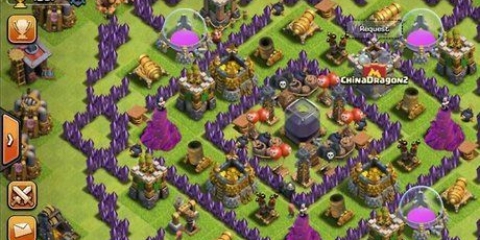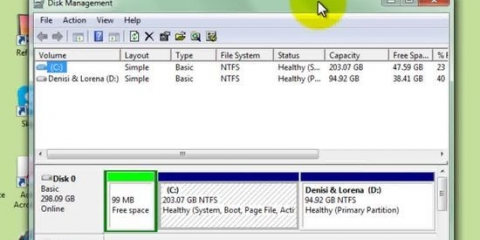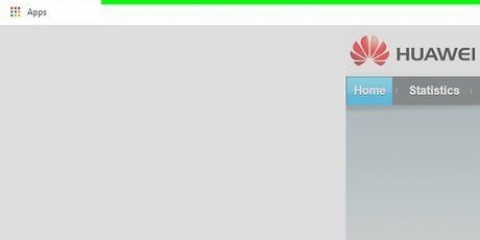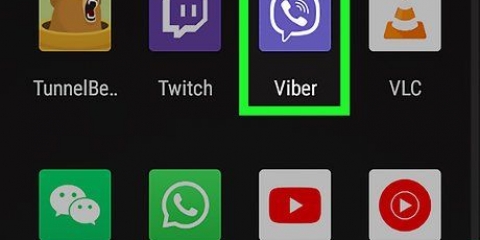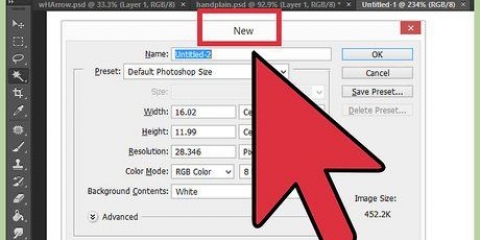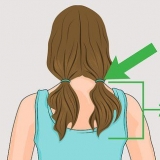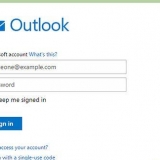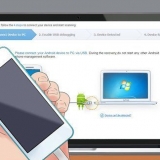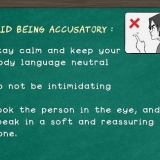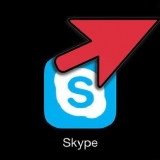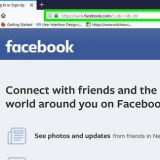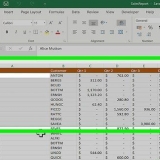Find en app med gode vurderinger, da den viser, at andre mennesker kan lide at bruge appen. Der er mange gode og gratis apps. Prøv Forest Live Wallpaper, Giraffe Playground eller Joko Interactive.


Opret live-skærmbaggrunde
Indhold
Et live-skærmbaggrund er et animeret billede, der erstatter et almindeligt billede på din telefons låseskærm eller startskærm. Dette er en sjov måde at gøre dit skærmbillede attraktivt og personliggøre det. Hvis du har en iPhone, skal du vælge et live-billede, der skal bruges i din skærmbilledekonfiguration. Hvis du har en Android-telefon, skal du installere en app med live-skærmbilleder og vælge dit foretrukne tapet. God fornøjelse med dit nye skærmbillede!
Trin
Metode 1 af 2: Tilføj en live display baggrund til din iPhone

1. Åbn Indstillinger. Ikonet for denne app er gråt og viser billedet af et tandhjul. Indstillinger-appen er som standard installeret på alle iPhones.

2. Vælg skærmbaggrundsikonet. Rul gennem menuen Indstillinger, indtil du ser ikonet for skærmens baggrund. Tryk på skærmbaggrundsikonet for at åbne skærmbaggrundsindstillingerne.
Der er et blåt blomsterikon ved siden af indstillingsknappen for displaybaggrunde.

3. Tryk på indstillingen `Vælg en ny skærmbaggrund`. Den nye visningsbaggrundsindstilling er øverst på skærmen. Dette giver dig mulighed for at åbne dit galleri.

4. Tryk på kamerarulleknappen. Denne knap er placeret nederst på skærmen. Dette giver dig mulighed for at se dine live-billeder.

5. Vælg det levende billede, du vil bruge. Rul gennem dine billeder for at finde det levende billede, du vil bruge som dit tapet. Hvis du ikke har dit eget levende foto, skal du vælge et fra iPhone live tapetbilleder.
Tryk på billedet med fingrene i 2 sekunder for at få vist billedet.

6. Tryk på knappen `Indstil`. Dette vil sætte live-billedet på din skærm, så du kan forhåndsvise billedet. Hvis du ikke kan lide billedet, skal du trykke på Annuller og vælge et andet billede.

7. Vælg indstillingen Startskærm, Låseskærm eller begge dele. Hvis du vil se live-billedet på din skærm, når du starter din telefon, skal du vælge indstillingen Lås skærm. Hvis du vil se live-billedet bag ikonerne for dine apps, skal du vælge indstillingen Startskærm. Hvis du vil se live-billedet på din startskærm såvel som på din låseskærm, skal du vælge begge muligheder.
Metode 2 af 2: Vælg et live screenshot på din Android

1. Åbn Google Play Butik. Denne app har et flerfarvet trekantet ikon og er installeret som standard på alle Android-telefoner. Tryk på ikonet Google Play Butik for at åbne appen.

2. Installer en app med live screenshots. Tryk på forstørrelsesglasset øverst på appskærmen i Google Play Butik for at åbne søgelinjen. Skriv `Live Screenshots` og tryk derefter på søg. Vælg din yndlingsapp og tryk på installer.

3. Åbn appen, og tryk på galleriindstillingen. Tryk på tilbagepilen for at afslutte appen Google Play Butik, og tryk derefter på din nye tapetapp til live skærm. Vælg galleriindstillingen for at vise dig de levende billeder, som du kan bruge som din skærmbaggrund.

4. Vælg det levende billede eller GIF, du vil bruge som din skærmbaggrund. Rul gennem de forskellige GIF`er og Live Photos, indtil du finder en, du kan lide.
Tryk og hold på et billede, du kan lide, for at få vist animationen.

5. Tryk på det grønne flueben for at installere skærmens baggrund. Appen viser et grønt flueben eller en `Indstil startskærm`-knap. Tryk på den relevante knap og nyd din nye skærmbaggrund.
Et flueben beskrives nogle gange anderledes i nogle lande.
Tips
- Hvis du ikke ejer levende billeder, så find et online og gem det på din telefon.
Artikler om emnet "Opret live-skærmbaggrunde"
Оцените, пожалуйста статью
Populær